Biztonsági másolatot szeretnék készíteni az iPhone 6-on lévő képekről az iCloud-ba. De több próbálkozás után még mindig nem látok olyan jelet, amely jelzi, hogy a biztonsági mentési folyamat megkezdődött. Miért nem készül az iPhone biztonsági másolatom? Van segítség?

Az iCloud kényelmes módja az összes iOS-adat biztonsági mentésének az iPhone készüléken. Különböző okok miatt azonban az iPhone nem tud biztonsági másolatot készíteni az iCloud-ra. A jó rész az, hogy a legtöbb esetben könnyen megjavíthatja a problémát. Amíg nem lesz ott, ha megoldja az iPhone-t, nem készít biztonsági másolatot az iCloud problémára. Ne aggódj. Beszélünk arról, hogy miért nem jelent meg az iPhone biztonsági másolatom, és hogyan lehet biztonsági másolatot készíteni az iPhone fájljairól.
Számos oka van annak, hogy az iPhone nem fog biztonsági másolatot készíteni az adatokról az iCloud-hoz. Felsorolunk néhány gyakran szembesülő helyzetet, ellenőrizheti, hogy csapdába esik-e valamelyikükben.
➤ Nem megbízható hálózati kapcsolat - Miért nem készül az iPhone biztonsági másolatom az iCloudhoz? Valójában az iOS-adatok biztonsági mentéséhez az iCloud segítségével be kell állítania az iPhone-ját egy jó Wi-Fi kapcsolatba. Ha az iPhone nem készít biztonsági másolatot, és nem válaszol, először ellenőrizze a hálózati kapcsolatot.
➤ Ingyenes tárhely hiánya - Előfordulhat, hogy az iCloud-fiókban nincs ingyenes tárhely, amely miatt az iPhone nem tudja elvégezni a biztonsági mentést. Ellenőrizze, hogy van-e elegendő iCloud tárhely.
May Előfordulhat, hogy az iCloud biztonsági mentési funkciója ki van kapcsolva az iPhone készülékén.
➤ Nem jelentkezett be sikeresen Apple-fiókjába.
➤ Az iPhone nem fog biztonsági másolatot készíteni az iCloudra iPhone hibás működés az iOS instabil verziójára történő frissítés után. Gondoskodnia kell arról, hogy az iCloud biztonsági mentés karbantartás alatt áll-e.
A legjobb iTunes alternatíva az iOS-fájlok kezeléséhez. Más iOS fájlok, például fotók, zene, névjegyek és hangjegyzetek átvitele az iPhone / iPad / iPod és a PC / Mac között.
Ha a "Miért nem fogom készíteni az iPhone biztonsági másolatomat" helyzetbe kerülve, először ellenőrizze a hálózati kapcsolatot, és ellenőrizze, hogy minden megfelelően működik-e az iPhone-on. Indítsa újra az iPhone készüléket, és újra csatlakoztassa iOS-eszközét a Wi-Fi-hez. Ha az iPhone továbbra sem készít biztonsági másolatot az iCloudba, akkor megpróbálhatja kijavítani a problémát a következő módszerekkel.
Kapcsolja be az iPhone készüléket, és nyissa meg a Beállítások alkalmazást. Keresse meg az iCloud alkalmazást, és érintse meg a Kijelentkezés lehetőséget, hogy kijelentkezzen az iCloud-fiókból. Ezt követően újból be kell jelentkeznie az iCloudba, hogy ellenőrizze, hogy a probléma továbbra is fennáll-e.
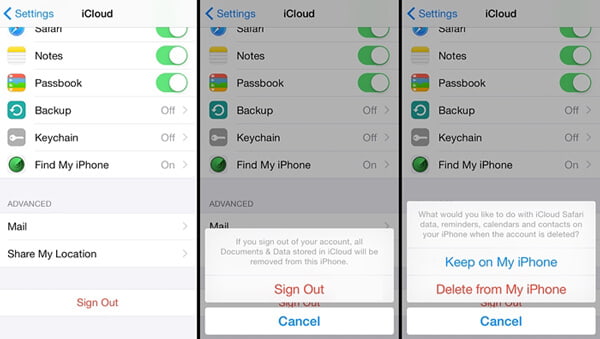
Annak javításához, hogy az iPhone nem készítsen biztonsági másolatot az iCloudról, visszaállíthatja a hálózati beállításokat. Ehhez koppintson a Beállítások elemre. Általános visszaállítás A hálózati beállítások visszaállítása elemre. Az Apple jelszó szükséges a művelet megerősítéséhez.

Ha másik hálózati kapcsolatra csatlakozik, megpróbál megszabadulni az iPhone biztonsági másolatától, amely nem működik.

Ha az iPhone biztonsági másolatom elmulasztása azért van, mert nincs ingyenes tárhely az iCloudon, vásárolhat további iCloud-tárolót, vagy törölhet néhány meglévő biztonsági mentési fájlt.
Nyisd ki iPhone-ot, és nyisd meg a Beállítások alkalmazást. Koppintson az iCloud Storage Tárhely kezelése elemre. Itt láthatja az összes iCloud biztonsági másolatot, amelyet valaha készített. Válassza ki a nem szükséges biztonsági mentést, és koppintson a Biztonsági másolat törlése elemre annak eltávolításához.
Az iPhone nem biztonsági mentési problémája továbbra is fennáll? Visszaállíthatja iPhone-ját az iTunes vagy az iCloud segítségével.
Indítsa el az iTunes legújabb verzióját a számítógépen, és csatlakoztassa iPhone-ját hozzá USB-kábellel. Amikor megjelenik az iPhone ikonja, kattintson rá. Kattintson az "iPhone visszaállítása ..." elemre az iOS-eszköz megfelelő iTunes biztonsági másolatból való visszaállításához.
Valójában az iTunes segítségével biztonsági másolatot készíthet minden típusú adatról az iPhone készüléken. Csak kattintson az "Összegzés"> "Biztonsági másolat" elemre, válassza az "Ez a számítógép"> "Biztonsági másolat készítése" lehetőséget.

Koppintson a "Beállítások"> "Általános"> "Visszaállítás"> "Az összes tartalom és beállítások törlése" elemre.

Ez a megoldás gyárilag visszaállítja az iPhone készüléket, és eltávolítja az eszköz összes fájlját és beállításait. Nem javasoljuk ennek a módszernek a használatát, ha nem készített biztonsági másolatot az összes értékes iOS-adatról. Az alaphelyzetbe állítás után követheti az utasításokat az iPhone visszaállításához a legújabb iCloud biztonsági másolatból.
Ne hagyja ki: Mindent, amit tudnia kell iCloud biztonsági mentés
1 lépés Indítsa el az iPhone biztonsági mentési jelszavak helyreállítását
A letöltés után telepítse és futtassa az iPhone biztonsági mentési jelszavak feloldóját. Ez automatikusan felismeri iPhone-ját, és felsorolja az összes iTunes biztonsági másolat-fájlt, amelyet valaha készített ezen a számítógépen. Válassza ki a biztonsági másolatot, amelyben elfelejtette a jelszót, majd kattintson a 'Tovább' gombra a folytatáshoz.

2 lépés Válassza ki a megfelelő támadástípust
Válassza ki a kívánt jelszó-helyreállítási módot az iPhone biztonsági jelszó helyreállításához.

A Brute-Force with Mack Attack mód ajánlott, ha emlékszik a jelszó egy részére. Ez az út kevesebb időt igényel az iPhone biztonsági jelszó-helyreállítási folyamatának elkészítéséhez.

3 lépés Távolítsa el az iTunes biztonsági mentési jelszavát
Kattintson a Start gombra az iPhone biztonsági jelszó helyreállításához. A teljes folyamat befejezése időbe telik. Türelmesen kell várnod.

Percekre, órákra vagy napokra lehet szükség, hogy az iTunes biztonsági másolatot készítsen a jelszó hossza és összetettsége alapján. Ezenkívül az iPhone biztonsági másolatú jelszó-helyreállítása nem garantálja a jelszó 100% -os megkeresését.
Függetlenül attól, hogy iPhone nem készít biztonsági másolatot az iCloud vagy az iTunes alkalmazásra, a következő módszerre támaszkodhat a probléma megoldására. Itt őszintén ajánljuk a szakembert iOS adatmentés és visszaállítás hogy segítsen az iPhone adatok biztonsági mentésében. Ingyenesen letöltheti és kipróbálhatja.
1 lépés Ingyenesen letölthető a FoneLab PC-n, és nyissa meg a programot, válassza a fő felületen az iOS Data Backup & Restore lehetőséget.

2 lépés Csatlakoztassa iPhone-ját a számítógéphez USB-kábellel, majd válassza az iOS-adatok biztonsági mentése lehetőséget.

3 lépés Szinte az összes iPhone adat biztonsági másolatot készíthet, ideértve a fényképeket, üzeneteket, videókat, audiókat, hívásnaplókat, névjegyeket, naptárat, jegyzeteket és még sok más. Válassza ki a fájltípust és kattintson a "Tovább" gombra.

4 lépés Kattintson a Biztonsági másolat gombra az összes kiválasztott iPhone adatról a számítógépre vagy a Mac-re történő biztonsági mentéshez.

Ezzel a módszerrel bármilyen iPhone adatról biztonsági másolatot készíthet iCloud vagy iTunes nélkül. Azt is úgy lehet tekinteni, hogy javítsuk a „Miért nem az iPhone mentésem” lehetőséget.
Ezzel a professzionális rendszer-helyreállítási szoftverrel különféle iOS-problémákat javíthat az iPhone / iPad / iPod készülékeken.
Egyes iOS-rendszerrel kapcsolatos problémák azt is okozhatják, hogy az iPhone nem készít biztonsági másolatot az iCloud-ba. Használhatja az erőteljes iOS rendszer helyreállítása különféle iOS-problémák kijavításához. Ezt követően az iPhone visszatér a normál állapotba.
Elsősorban arról beszélünk, hogy miért nem készít biztonsági másolatomat az iPhone ebben a bejegyzésben. Megmondunk néhány okot, amelyek miatt az iPhone nem készít biztonsági másolatot az iCloudra. Sőt, megmutatjuk a probléma megoldásának hatékony módjait. Remélem, hogy a cikk elolvasása után jobban menthet iOS-adatait.